reklama
 Existují dva hlavní kroky, jak spustit webcomic; vytváření webových stránek a kreslení komiksu. To je samozřejmě trochu zjednodušené, ale mnoho lidí se bojí myšlenky, že pro své kresby musí vytvořit dobrou online platformu.
Existují dva hlavní kroky, jak spustit webcomic; vytváření webových stránek a kreslení komiksu. To je samozřejmě trochu zjednodušené, ale mnoho lidí se bojí myšlenky, že pro své kresby musí vytvořit dobrou online platformu.
Neměli by být. Podobně jako u portfolií fotografií a webových obchodů vytvořili i ostatní weboví designéři jednoduchou webcomic šablonu, která je přátelská k používání a snadno se udržuje. Uhádli jste, mluvíme o adaptaci WordPress.
ComicPress [nefunkční adresa URL odstraněna]
Samotná značka ComicPress jako Téma komikového publikování WordPress; a dobrý. Používá se v mnoha populárních webových publikacích, včetně FoxTrot, Hráč VS. Hráč (je uvedeno níže), Dr. McNinja, Nuklear Power, Extra život, Starslip a Octupus Pie. Podívejte se na tyto weby (a více na webu ComicPress), abyste získali jasnou představu o tom, co je možné pomocí tohoto tématu a několika doplňků. Skutečně se ComicPress projevuje nejen jako amatérská interpretace dobré platformy pro vydávání komiksů, ale pouze jako druhá ve své skutečné podobě.

Existují dva režimy zobrazení pro ComicPress, komické zobrazení a blog. Ve výchozím nastavení je blog zobrazen pod nejnovějším komiksem, podobně jako na obrázku výše, ale můžete také zobrazit pouze blog nebo komiks a druhý uložit pro samostatnou část webu.
Instalace ComicPress pro WordPress
V tomto tutoriálu předpokládáme, že máte platný WordPress instalace - to znamená, že jste hostitelem vy, a nikoli WordPress.com. WordPress je tzv systém pro správu obsahu, používá jako hlavní složku velké množství blogů (včetně tohoto), firemních webů, webových obchodů a brzy i svého vlastního webového komiksu. Nejlepší ze všeho je, že je zcela zdarma.
Stáhněte si nejnovější verzi ComicPress z webu [Broken URL Removed], nahrajte ji a rozbalte do wp-content / themes / comicpress. Pokud správce souborů hostitele vašeho serveru nepodporuje extrakci archivů, musíte jej rozbalit na počítači a nahrát 3 nejlepší klienti FTP zdarma pro WindowsFTP je užitečná metoda sdílení souborů a metoda go-to pro odesílání souborů na web hostitele. Zde jsou nejlepší FTP klienti, které můžete získat zdarma. Přečtěte si více každý soubor zvlášť. Je velmi důležité sledovat tuto strukturu složek podle písmene; soubory motivů musí být ve složce „comicpress“, všechna malá písmena, jinak to nebude fungovat.
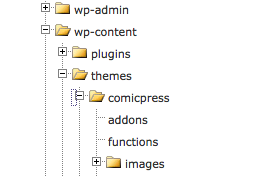
Dále přejděte na Pluginy -> Přidat nový na postranním panelu WordPress a nainstalujte oba ComicPress Manager a Společník motivů pluginy, jak je ukázáno níže. Nezapomeňte je také aktivovat. Po každé instalaci budete vyzváni, nebo to můžete provést později, přejděte na Pluginy -> Pluginy.

Na postranním panelu vyberte Vzhled -> Motivy a aktivujte téma ComicPress zobrazené v dolní polovině stránky, pod Dostupné motivy.

V příspěvcích -> Kategorie přidejte dvě nové kategorie; „Comic“ a „Blog“. Stačí je pojmenovat, takže ostatní textová pole můžete nechat prázdná. Pokud se vše povedlo, máte nyní tři kategorie; Komiks, Blog a Nezařazené.

Přejděte na Příspěvky -> ComicPress -> Konfigurace správce, přejděte do dolní části stránky a klepněte na ikonu První běh knoflík. Tím se vytvoří potřebné struktury složek pro správu komiksu a publikování kanálu RSS. Také přejděte do části Příspěvky -> ComicPress -> Konfigurace ComicPress a ujistěte se, že instalace zjistila kategorie „Blog“ a „Comic“, které jste později vytvořili.

Obecné nastavení ComicPress můžete nakonfigurovat v nabídce Vzhled -> Možnosti ComicPress. Možnosti jsou mnoho, ale samy vysvětlující. Nejzajímavější pro základní instalaci je možnost deaktivovat blog nebo komentář na vaší vstupní stránce.
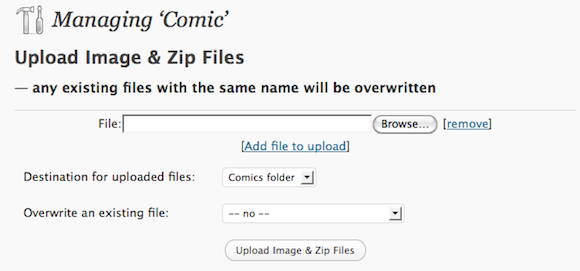
To je veškerá potřebná konfigurace. Svůj první komiks můžete publikovat na stránce Příspěvky -> Comicpress a nahráním čmáranice. Obrázek musí používat následující nomenklaturu: RRRR-MM-DD-Název komiksu.ext, přičemž ext je formát souboru (např. Jpg nebo png) a název komiksu nikdy neobsahuje pouze jedno číslo. Tímto způsobem nahrajete obrázek a přidáte příslušný název, datum a zobrazí se na webu hned při nahrávání.
Máte nějaké další skvělé webové nápady? Dejte nám vědět v komentářích níže!
Jsem studentka belgických spisovatelů a počítačových věd. Vždy mi můžete udělat laskavost dobrým nápadem na článek, doporučením knihy nebo nápadem na recepturu.